win10开启引导日志的具体方法
- WBOYWBOYWBOYWBOYWBOYWBOYWBOYWBOYWBOYWBOYWBOYWBOYWB转载
- 2024-03-27 19:20:08540浏览
php小编鱼仔带您了解在Win10系统中如何开启引导日志及具体方法。简单操作就能查看启动过程中出现的问题,帮助排除故障。进入高级选项设置,开启引导日志功能,即可轻松定位和解决各类引导问题。通过本文详细介绍,您将轻松掌握Win10系统开启引导日志的具体步骤,让系统运行更加高效稳定。
1、在微软小娜中搜索并运行:msconfig;如图所示:
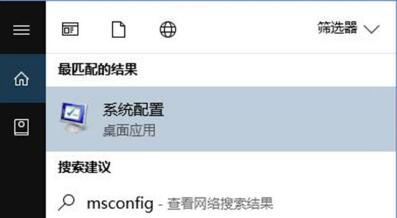
2、切换到引导选项卡,如图所示:
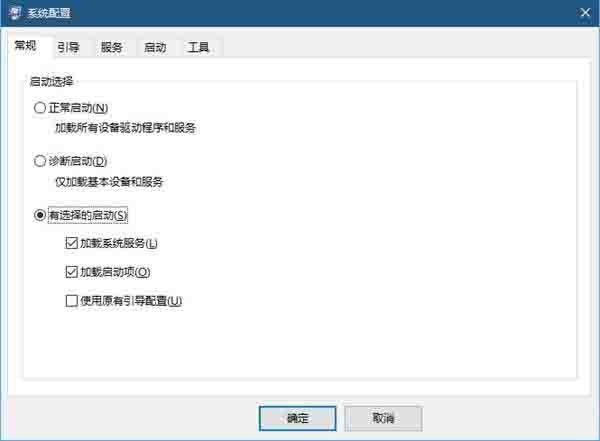
3、选中你要记录引导日志的系统(单系统无需选择),然后将引导日志前面的复选框勾选。如图所示:
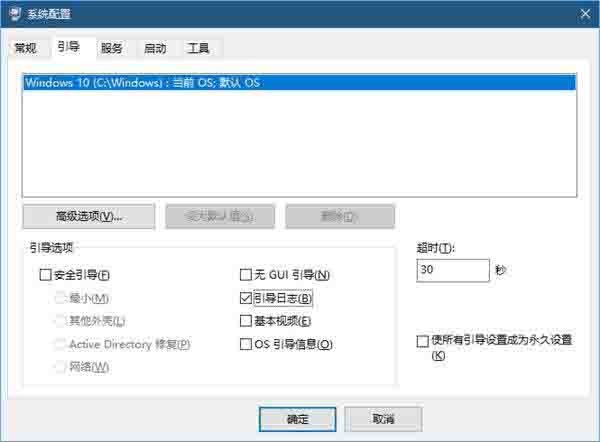
4、点击确定按钮即可。如果有对话框提示你重启系统,你可以立即重启,如果你在Win10上有未保存的工作,那么稍后手动重启也可以。
以上是win10开启引导日志的具体方法的详细内容。更多信息请关注PHP中文网其他相关文章!
声明:
本文转载于:zol.com.cn。如有侵权,请联系admin@php.cn删除

